アフィリエイトでブログを書こうとなると、結構多くの数の
Webブラウザを開けることが多くありませんか?
事前にリサーチをしながら、書いていたりする中で
「あっ、この記事の内容は気になるから
後でゆっくり見たいなぁ~」
なんてことがあった場合、あなたならどうしますか?
- その気になる記事のブラウザは開けたまま作業をする
- ブラウザのお気に入りやブックマークに保存する
- 記事のURLをメモ帳とかに控えておく
だいたい、こんな感じで気になる記事やサイトを保存しておく人多いと思います。
私もそうでした。
だけど、最近気になる記事やサイトをそのままの形で
もっと効率よく保存できる方法を知りました。
それは、Evernote(エバーノート)のウェブクリッパーと言われる機能を使った方法です。
今日は、ウェブクリッパーの使い方についてお話をしていきます。
目次
Evernote(エバーノート)なら気になったページをそのまま保存ができる
エバノートとはネット上の文字やリンク(URL)、画像など全てをメモして保存できるツールで
オンライン上で使えるノートみたいなものです。
もちろん、無料で使えます^^
エバノートに関しては、過去の記事でちょこっと紹介しています↓
このエバノートは、よく記事の下書きやネタのまとめを
書き留める用に使っているのですが、ここに
自分の気になったサイトやページを丸々そのままの形で保存をすることもできるんです。
それが、Web Clipper(ウェブクリッパー)と言われる機能です。
↑上の動画はウェブクリッパーの機能の説明動画です。
英語なのでちょっとわかりずらいかもしれませんが、
ウェブクリッパーを使えば、気になった記事やお気に入りのサイトをそのまま保存が可能です。
ブラウザのお気に入りとかって、タイトルだけしか出てこなくて
保存する数が増えてくるとどこにいったかわからなくなることってありませんか?
例えば、グーグルクロームのお気に入りだと
数が増えていくと、サイトのタイトルが下に長~く並んでいくんですが
これって増えると本当に見づらくなってくるんですよねぇ(´ε`;)
(お気に入りの内容はバラシたくないのでぼかしてます)
「あっ、前気になったあの内容の記事見たいんだけど、どれだったけ~???」
ってなっちゃうんですよね。
かといって、記事のURLをメモ帳やエバノートに写しておくのも少し面倒・・・。
後で見たいから忘れないようにブラウザを開きっぱなしにして
別のブラウザを開いて作業の続きをするってしていると
知らないうちにブラウザの数が増えてパソコンの動きが重くなるなんてことも・・・。
だけど、エバノートのウェブクリッパーを使えば
パパッと保存できて、しかもサイトの形そのままなので
保存した内容がわかりやすいんです。
実際どんな風に使うか図解入りで説明しますね。
エバーノートのウェブクリッパーの使い方
まず、ウェブクリッパーを使う前に大前提として
エバーノートのアカウントを持っていることが必須です。
もし、エバーノートを使ったことがない人は
エバーノートのアカウントを登録してから先に進んでください。
まず、下記のリンクからウェブクリッパーのダウンロードサイトへいきます。
⇒ Evernote WebClipperのダウンロードはこちら
下記のようなページが出てきますので
WEBクリッパー FOR CHROMEをダウンロードという緑のボタンをクリックします。
ウェブクリッパーを追加する許可を求められるので
拡張機能を追加をクリックします。
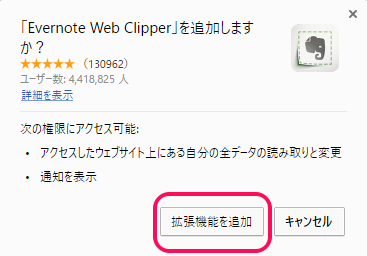
すると、ブラウザの右上に象のマークがでてきます。
これでウェブクリッパーの機能が使えるようになります。
象のマークをクリックすると、ウェブクリッパーが起動します。
ただ、一番最初はエバノートへのログインを求められるので
グーグルアカウントかエバノートのログイン時に設定したアドレスとパスワードを入れます。
通常、象のマークをクリックしてウェブクリッパーを起動させると
下記のような小さなメニューが出てきます。
クリップというのが、保存のことです。
保存方法にはいくつか種類があります。
- 記事
- 簡易版の記事
- ページ全体
- ブックマーク
- スクリーンショット
私は、とりあえず、ページ全体を保存するようにしています。
ブックマークは通常のブックマークと同じですが
重要なものや後々見直したいものはブックマークにせず
ページ全体か、簡易版で保存をしています。
エバーノートのウェブクリッパーの良いところ
エバーノートのウェブクリッパーの保存は
通常のブラウザのブックマークより優れている点があります。
それは、ブログやサイトが何らかの理由で削除されたり
見れなくなってしまった場合でもウェブクリッパーに
保存したページは消えないということです。
(注)ただし、ブックマークで保存した場合は除きます。
参考にしたいなと思って保存しておいても
時が経って見たら削除されて見れなくなってたなんてことはよくあります。
だけど、ウェブクリッパーで保存をしておけば
サイトが削除されていても保存したところは見ることができるので
いつでもチェックすることができます。
私もこの部分はとても気に入っています♪
エバーノートは、記事の下書きや
考えをまとめたりすることができる
ネット上の自由帳みたいなもので使いやすいツールです。
ウェブクリッパーと合わせて使うと
気になる情報をわかりやすくまとめることが
できて便利なので使ってみてくださいね!



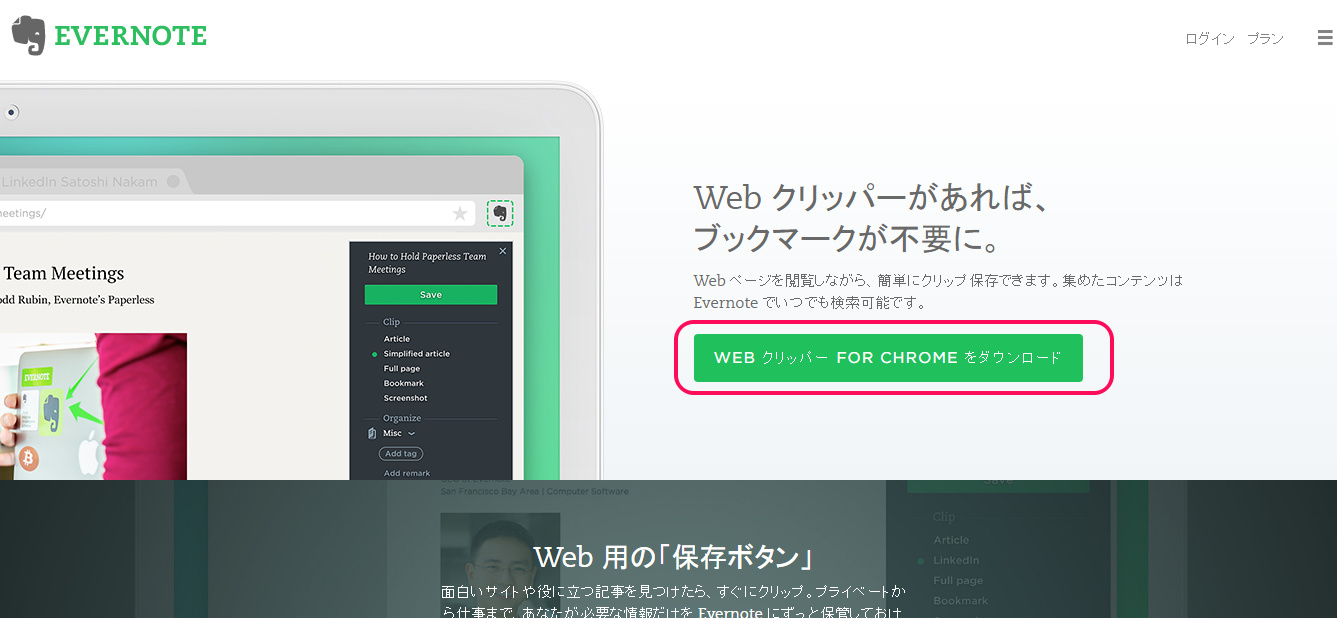
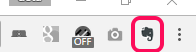
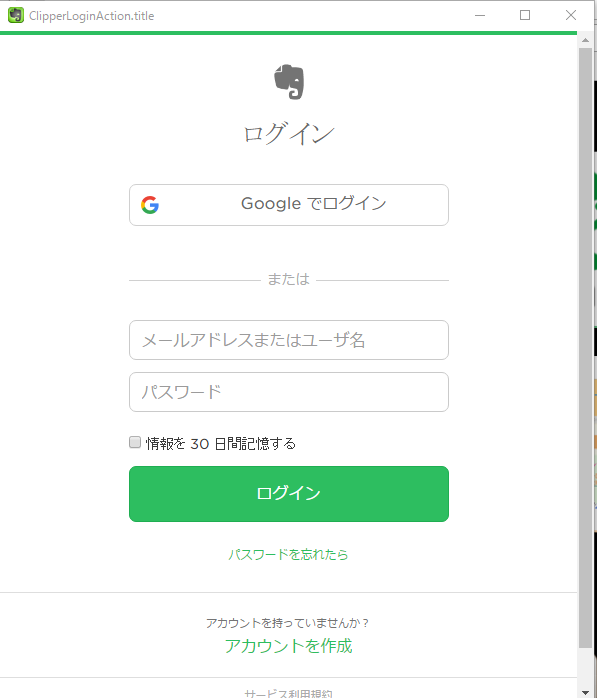
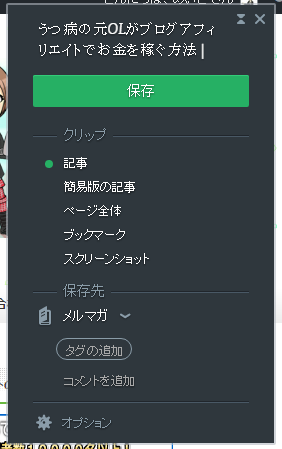






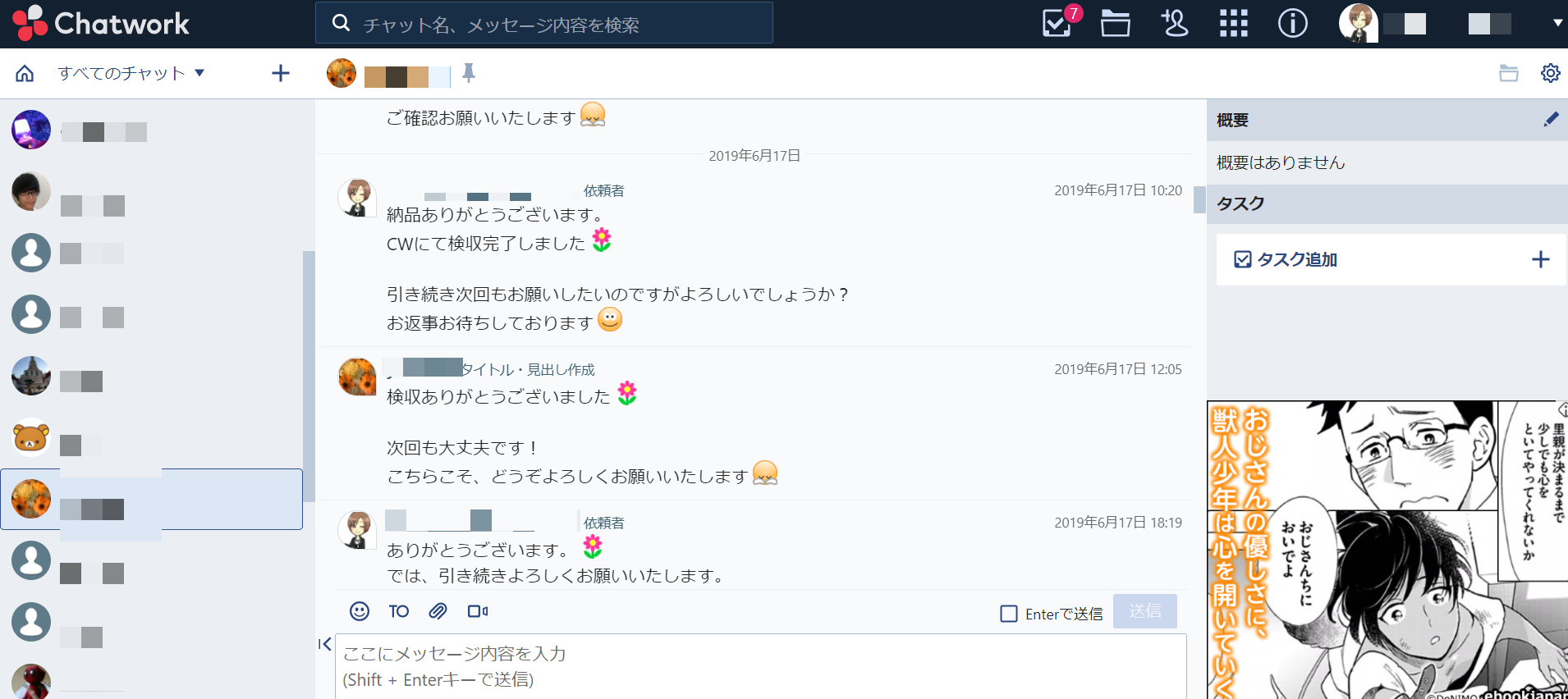
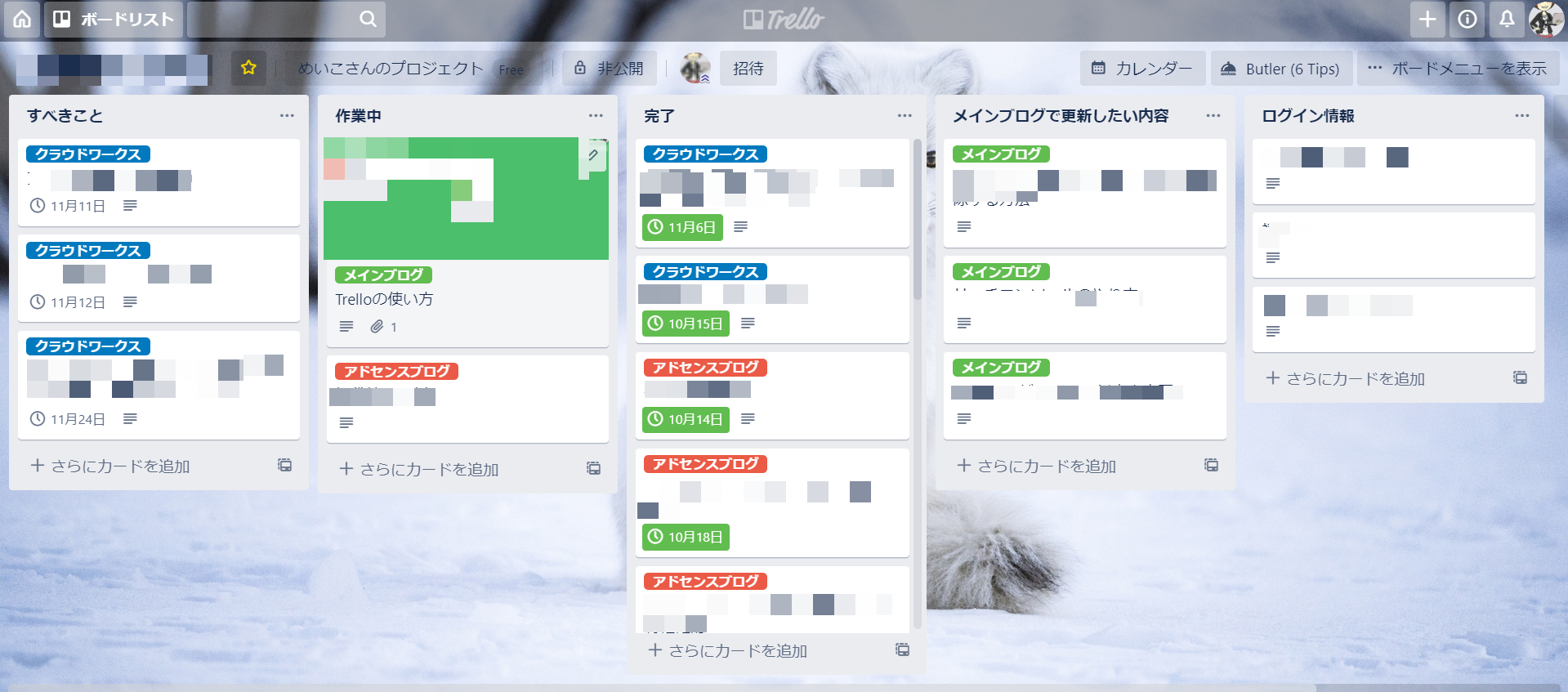


めいこさん、こんにちは。
めいこさんの記事は、いつも痒いところに手が届く感じがするのですが、
今回もまさにそう感じました。
こんなツールがあったら良いのに!が、
本当にあった感じです(^^♪
ご紹介ありがとうございます☆
応援して帰らせていただきますね。